Команди Microsoft - сучасний менеджер бізнесу та зручна робоча область

- 3790
- 1152
- Steve Marvin I
Команди Microsoft - це цікава програма, яка інтегрована в Office 365. Це дозволяє встановити взаємодію різних працівників. Крім того, ви можете працювати в ньому як з текстами, так і з відео. А для закритої роботи ви можете створити власні канали та спілкуватися окремо від решти команди.

Що таке команди Microsoft
Команди Microsoft - це новий робочий простір на основі чатів в Office 365. У ньому ви можете успішно впоратися з вирішенням різних проблем. У цій програмі ви можете встановити зв’язок із важливими контактами, створити розмови, шукати інструменти та вміст. Крім того, команди Microsoft ідеально інтегровані зі звичайними офісними додатками і навіть Skype.
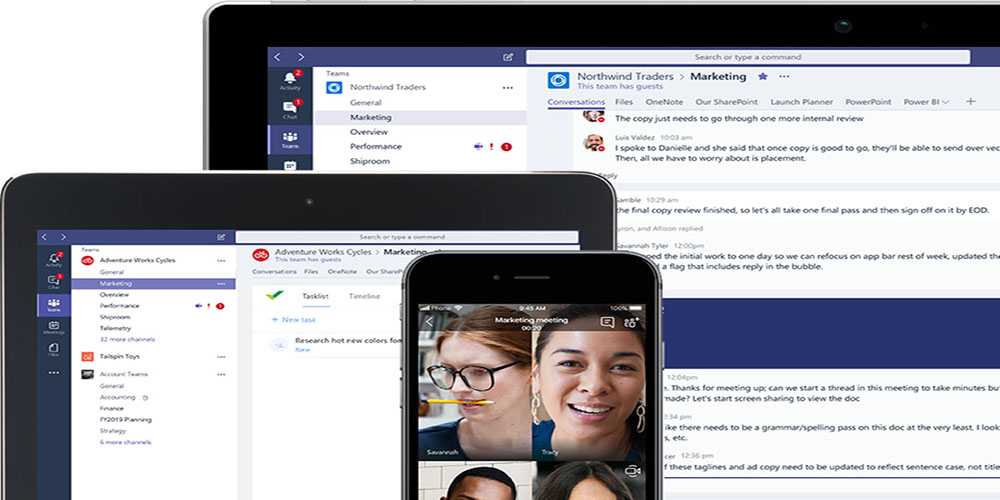
Оскільки команди Microsoft створені для полегшення роботи, його використання допоможе досягти своїх цілей, а висока продуктивність помітна не лише у хмарі, але й роботи над гаджетами. Творці команд Microsoft поставили мету, створюють відкрите цифрове середовище, де ви можете інтегрувати різні результати роботи, які будуть доступні для великої групи учасників.
Встановлення та налаштування команд Microsoft
Щоб почати працювати з командами Microsoft, його потрібно встановити на комп’ютері. Використання цієї програми означає, що користувач має обліковий запис Office 365. І крім того, це має бути одним із типів ліцензованого плану (бізнес -основи, преміум -бізнес, E1, E3 або E5, E4 Enterprise). Зазвичай це робиться адміністратором ІТ, який підписує всю компанію для отримання необхідної ліцензійної офісу 365 та займається іншими подібними питаннями.
Встановлення програми на ПК або програмі на гаджетах така ж, як і в будь -якій іншій програмі в операційній системі Windows.
Команди Microsoft можуть налаштувати як адміністратора, так і самого користувача. Для того, щоб внести будь -які зміни в роботу, вам потрібно перейти до адміністративного центру. А потім виберіть "Параметри для всієї організації".
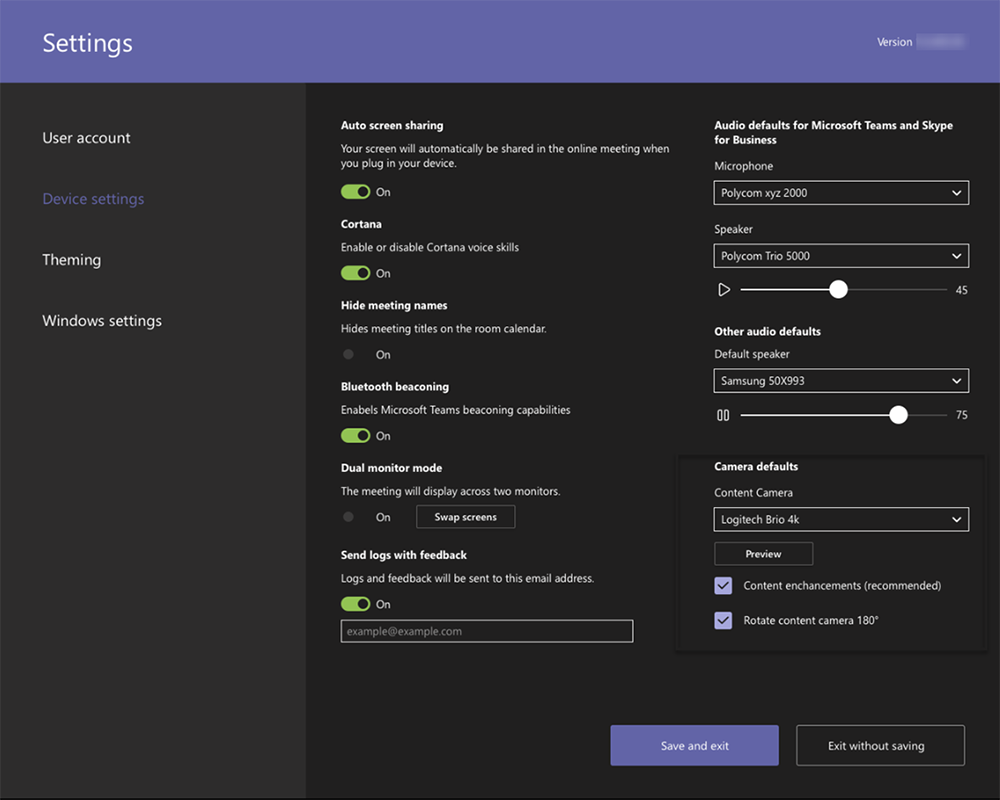
Звідси ви можете керувати такими параметрами:
- Зовнішній доступ (дає можливість спілкуватися з контактами поза доменом або організацією). Для цього додайте домен або заблокуйте його за необхідності (точка "Додати домен", натисніть його, а потім натисніть на зазор, щоб зберегти вказане ім'я. Потім вкажіть необхідні параметри "дозволити" або "блок". І остання дія - це предмет "готовий").
- Доступ до гостей дозволяє працювати з людьми, які не включені до команди, але в той же час надає їм доступ до необхідних робочих каналів. Для цього користувачеві повинні мати обліковий запис від Outlook, Gmail.
Також у самих налаштуваннях ви можете вибрати функцію для всієї групи. Наприклад, увімкнути сповіщення, канали, інтегрувати електронну пошту, змінити параметри хмарного зберігання та пристроїв.
Крім того, тут ви також можете налаштувати:
- отримання сповіщень та каналів, що використовуються для цього;
- Додати теги, це допомагає знайти необхідну людину якомога швидше;
- Включіть інтеграцію поштової скриньки (це дозволить користувачам надсилати листи в командах каналів електронної пошти (для цього ви повинні вибрати параметр "дозволити користувачам надсилати листи на електронну адресу каналу" та вибрати ".");
- Файли (обмінюються файли та додайте нове до зберігання). Тепер для зберігання даних використовуються такі хмарні сховища, як ShareFile, Dropbox, Box та Google Disk);
- Вкладка "Організація" показує діаграму компанії;
- Пристрої допомагають у облікових записах, брати участь у налаштуваннях та перевірці аутентифікації.
Увімкніть камеру та налаштуйте мікрофон у командах Microsoft просто. Для цього виберіть "Параметри", а потім "пристрої". Переходячи до розділу "Камера", ви можете вибрати необхідну та переглянути вступне відео.
Використовуючи кілька пристроїв та підключення їх до комп'ютера, ви можете вибрати додатковий дзвінок. І цей пристрій отримає дзвінок, і ви також можете відповісти на нього з різних пристроїв.
Щоб зрозуміти, як працювати або налаштувати мікрофон у командах Microsoft, вам потрібно здійснити пробний дзвінок. Для цього виберіть "пристрої" у параметрах параметрів. А в розділі "Звукові пристрої" виберіть "Зробіть тестовий дзвінок".
Це найкращий спосіб перевірити, як працюють мікрофон, камера та динамік. Для тесту ви можете записати невелике пробне повідомлення, яке потім буде відтворено. Тоді на екрані з’явиться резюме тестового дзвінка, де ви можете внести необхідні зміни.
Мікрофон має кілька показників, їх можна контролювати за допомогою "запуску" - "параметрів" - "персоналізація" - "панчі завдань", і там "Виберіть піктограми, що відображаються на панелі завдань" "" "" "" "" "".
Тут ви також можете побачити, в яких програмах запускається камера, а мікрофон "Параметри"> "Конфіденційність"> "Камера" або те саме, але останній пункт "Мікрофон" включений.
Використовуючи функцію "дзвінок" вперше, користувач отримує попередження з параметрами брандмауера Windows, де він буде запропонований, щоб дозволити взаємодію. Але цю функцію можна пропустити, дзвінок все одно спрацює.
При необхідності користувач може вимкнути камеру. Але цей варіант передбачає сама компанія, яка використовує цю платформу. І якщо вони обмежували доступ, то на сторінці з’явиться напис "Деякі параметри контролюються організацією" з’явиться на сторінці ".
Як користуватися командами Microsoft
Для того, щоб використовувати робочий простір у командах Microsoft, це було зручніше, ви можете адаптувати його можливості залежно від потреби. Різні розширення та відкриті API допоможуть цьому. Є спеціальні вкладки, які дозволяють швидко отримати доступ до важливих документів та хмарних послуг. Крім того, під час роботи ви завжди можете зв’язатися з Microsoft, а саме Microsoft Bot Framework.
Робота в командах Microsoft досить просто, якщо ви розумієте основні принципи. Наприклад, для того, щоб поділитися своєю ідеєю з командою, вам потрібно виконати кілька очок.
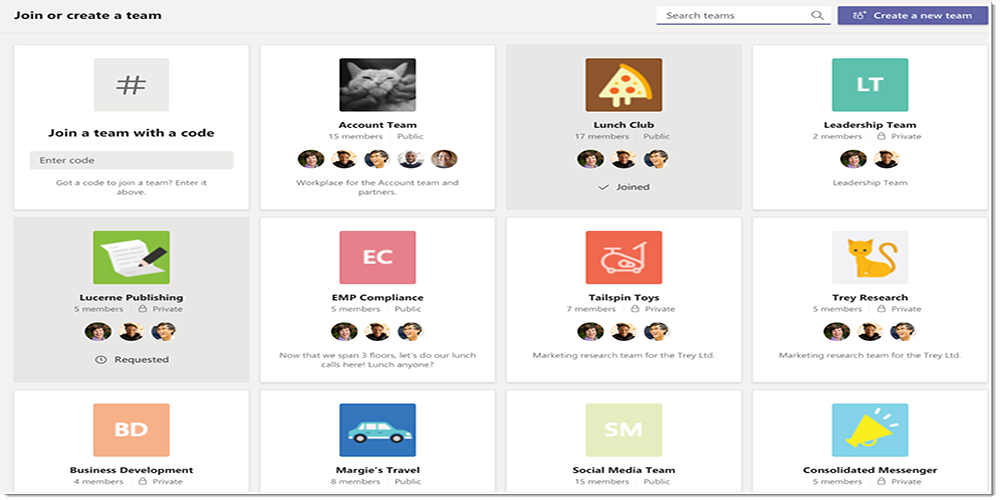
Як створити нову команду в командах Microsoft:
- Виберіть кнопку "Команди" зліва в самій програмі, а потім натисніть "приєднатися";
- Далі натисніть кнопку "Створити групу";
- Виберіть "Створити групу з нуля";
- Вкажіть назву команди та додайте невеликий опис;
- Останній пункт - "створити".
Усі розмови структуровані датами та темами. І щоб дати відповідь або додати щось, вам просто потрібно вибрати розмову. А потім натисніть кнопку "Відповідь". Адресат обов'язково отримає повідомлення та побачать його, якщо ви згадаєте про символ @ та його ім'я перед надсиланням повідомлення.
Коли тема закрита і проблема вирішується, ви можете залишити команду Microsoft Teams. Все, що потрібно для цього, - це назва групи, щоб вибрати "додаткові параметри", а потім натисніть "залишити команду".
Але в той же час лише адміністратор може повністю видалити учасника з команди чи групи. Він також може видалити всю команду і, якщо потрібно, архівувати все, що там було розміщено. Щоб видалити команду, в командах адміністративного центру Microsoft вам потрібно натиснути на "Команди", вказати назву команди та натиснути кнопку "Видалити", тоді вам потрібно підтвердити своє рішення.
Під час презентацій у командах Microsoft вам потрібно показати екран або робочий стіл із презентацією. І для цього вам потрібно вибрати кнопку "Поділитися", а потім вкажіть, чим саме ви хочете поділитися:
- робочий стіл (все, що на ньому, буде показано);
- вікно (відображається певна розширена програма);
- PowerPoint, де створена презентація;
- огляд (допомагає знайти файли для перегляду).
Після того, як користувач вибрав необхідну, навколо цього елемента з’являється червоний кадр.
Якщо ви більше не показуєте екран, натисніть кнопку "Закрити доступ".
У системі Linux червоного розряду кордонів не буде. Крім того, спільне використання можливе лише між іншими користувачами системи Linux.
Як видалити чат з команд Microsoft
Насправді користувач не може зняти чат у своїх командах, але ви завжди можете приховати його зі списку або відключити його. Таким чином, сповіщення, які з’являться там, не будуть видно цьому учаснику.
Щоб приховати чат, виберіть "Чат" - "Додаткові параметри" - "Сховати".
Додаток залишатиметься прихованим, поки користувач не захоче надіслати повідомлення самому чату. Тоді весь діалог, який був раніше, буде відновлений.
Непотрібні повідомлення в командах Microsoft завжди можна легко вилучити з листування в чаті.
Організовуючи зустрічі, спікер може приєднатися до останнього, щоб дати час, щоб зібрати всіх учасників і бути готовим слухати його. По -перше, всі учасники додаються до зустрічі в командах Microsoft і перебувають у "залі очікування". Самі параметри для з'єднання залежать від групи та методу з'єднання. Це може бути, наприклад, голосова конференція. Крім того, організатор може дозволити або заборонити спілкуватися на зустрічі.
Щоб дістатися до зустрічі, учасник може приєднатися декількома способами:
- Посилання (тоді введіть дані облікового запису, а якщо це не так, лише ваше ім’я, і отримайте статус гостя);
- З календаря, де відображаються всі зустрічі, що відбуваються;
- на самому каналі (натисніть кнопку "приєднання"/"приєднання");
- Через чат;
- за допомогою дзвінка (використовуйте номер телефону для цього).
Власник команди може запросити нових учасників та додати їх до команд Microsoft. Для цього натисніть на ім'я команди, а потім виберіть "Додаткові параметри" та введіть ім'я користувача, який потрібно додати. Це може бути не одна людина, а багато. І після написання їхніх імен потрібно натиснути "Додати", а потім "Закрити".
Ви можете скористатися службою команд Microsoft не тільки для роботи, але і для навчання в Інтернеті, оскільки є всі необхідні можливості та функції.
Для цього потрібно встановити програму, зареєструватися в ній та запросити учасників.
Тільки той, хто його створив, може закінчити будь -яку колекцію в командах Microsoft. Таким чином, наприклад, вчитель може легко вимкнути всіх учнів, щоб вони не залишалися в системі після його від'їзду. Для цього вам потрібно перейти до елементів засідання зустрічі та натиснути "додаткові параметри", а потім "закрити зустріч", після чого система запропонує підтвердити свої дії. Таким чином, кожен "розповсюджуватиметься".
Команди Microsoft - це відмінна послуга, яка працює не тільки на ПК, але і на будь -якому пристрої на Android, iOS, Windows Phone. Крім того, він оптимізований як під мобільними телефонами, так і планшетами. Ця платформа має багато переваг, і кожен знаходить те, що йому потрібно. Якщо є питання, їх можна задати в коментарях.
- « Програма Inkscape - встановлення, можливості та переваги
- Встановлення та налаштування програми охорони здоров’я Samsung на смартфонах Android, iOS »

